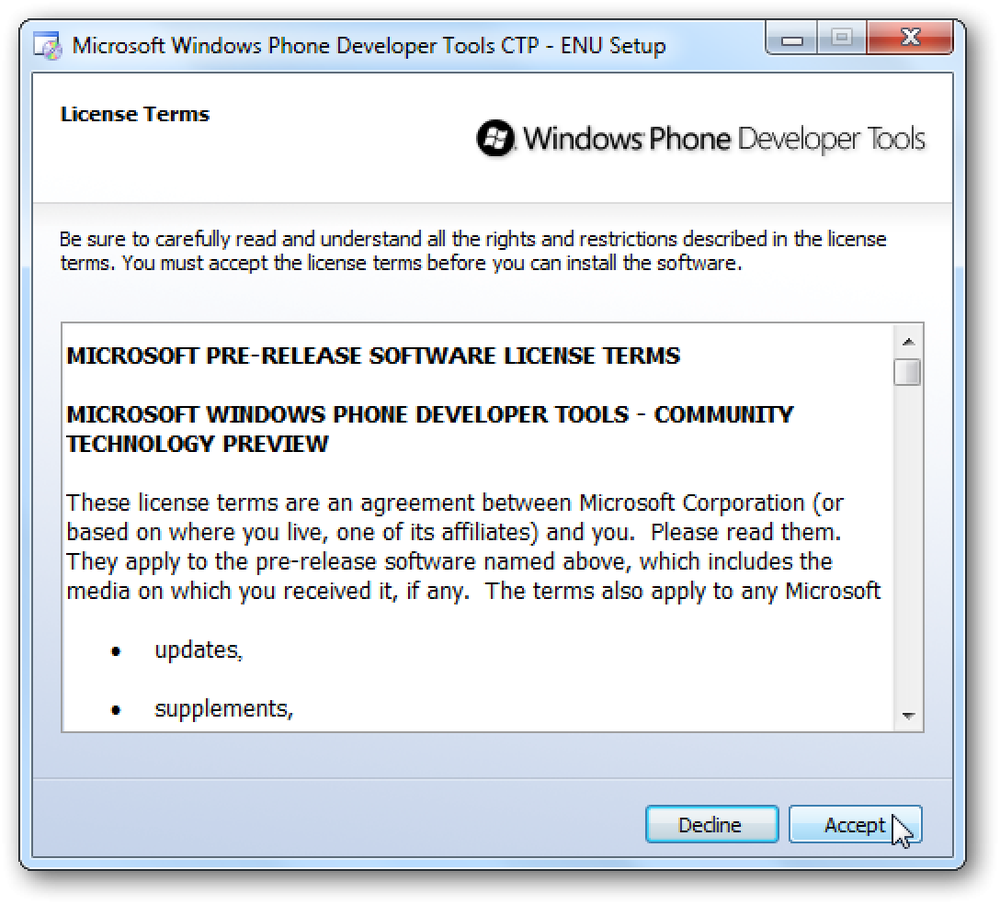Experimente os programas Linux com o PortableLinuxApps
Deseja verificar a versão mais recente do Firefox, Chromium ou VLC sem lidar com a ativação de novos repositórios de software? Experimente o Kompozer ou o Audacity sem instalar um monte de dependências? PortableLinuxApps para o resgate.
O PortableLinuxApps é um site relativamente novo que fornece muitos aplicativos populares empacotados como um único arquivo binário que funciona em qualquer sistema suportado. Por enquanto, os sabores oficialmente suportados do Linux são as versões de 32 bits do Ubuntu 10.04, do OpenSUSE 11.3 (GNOME) e do Fedora 12 (GNOME). Se você não tem certeza se tem a versão de 32 bits ou a versão de 64 bits da sua distribuição Linux, confira este guia.
Tornando Executável de Aplicativos
Para usar os aplicativos fornecidos no site, salve-os em um local apropriado e defina o sinalizador de executável no arquivo.
Para fazer isso usando a GUI, clique com o botão direito do mouse no arquivo binário baixado e clique em Propriedades..
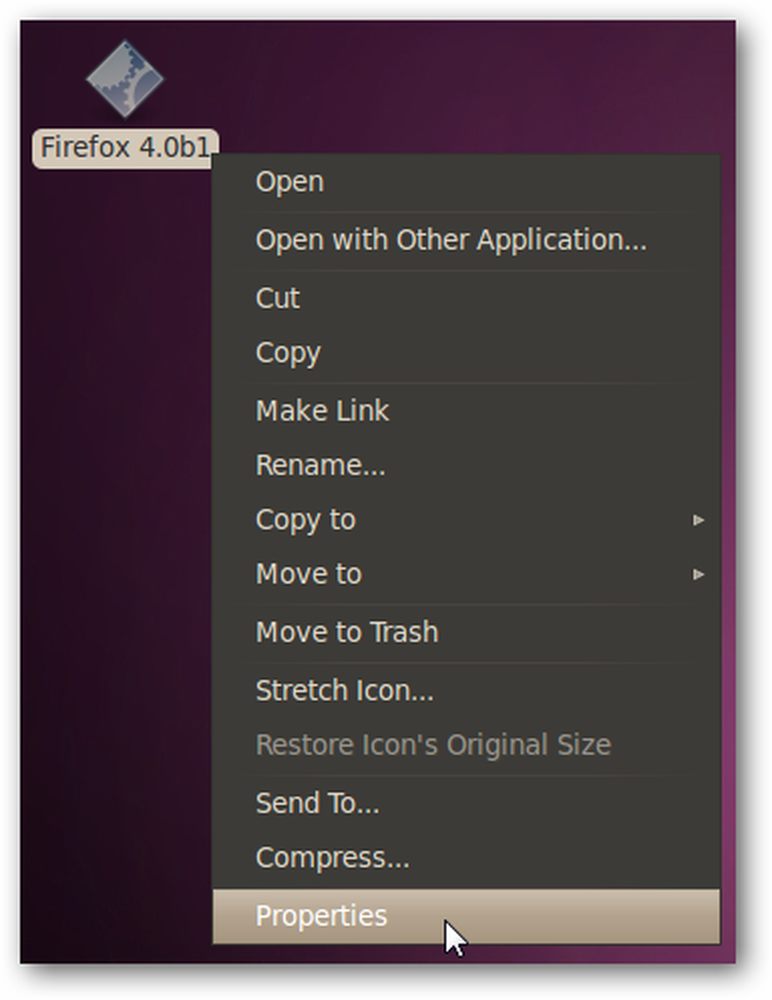
Vá para a guia Permissões e adicione uma marca de seleção à caixa de seleção rotulada Permitir a execução do arquivo como programa, e depois clique em fechar.

Observe que, se você estiver fazendo isso por meio da GUI, poderá selecionar vários aplicativos e editar suas preferências de uma só vez..
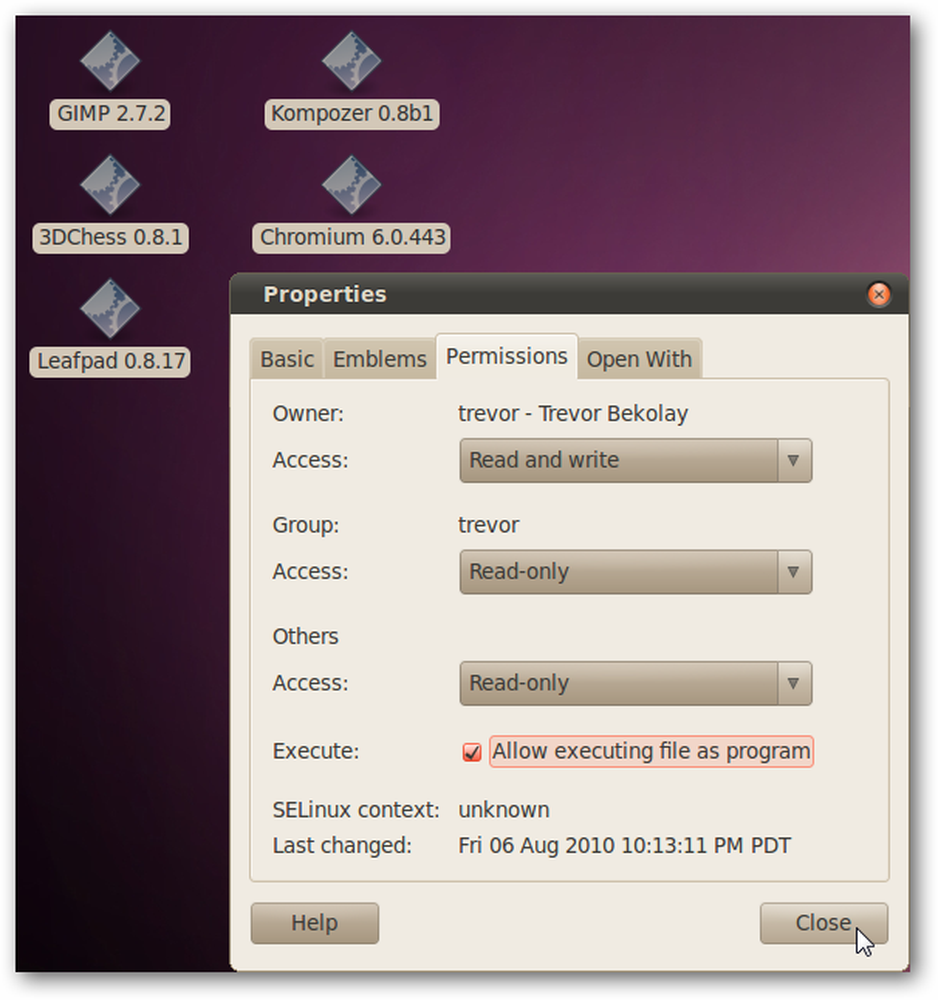
Alternativamente, você também pode fazer isso a partir do terminal com o comando:
chmod a + x
Quando o sinalizador de executável estiver definido, basta clicar duas vezes no aplicativo para executá-lo.
Testando alguns aplicativos
Tentamos vários aplicativos disponíveis e descobrimos que cada um deles funcionava conforme o esperado.
Uma versão beta recente do Firefox 4.0 carregada, permitindo testar os novos recursos sem comprometer a instalação completa.

Nota: em nossos testes, embora pudéssemos alternar entre o Firefox Beta 4 e o Firefox 3.6.7 instalado, não pudemos executar os dois simultaneamente.
Pudemos testar uma versão recente do Chromium, o projeto de código aberto no qual o Google Chrome se baseia.
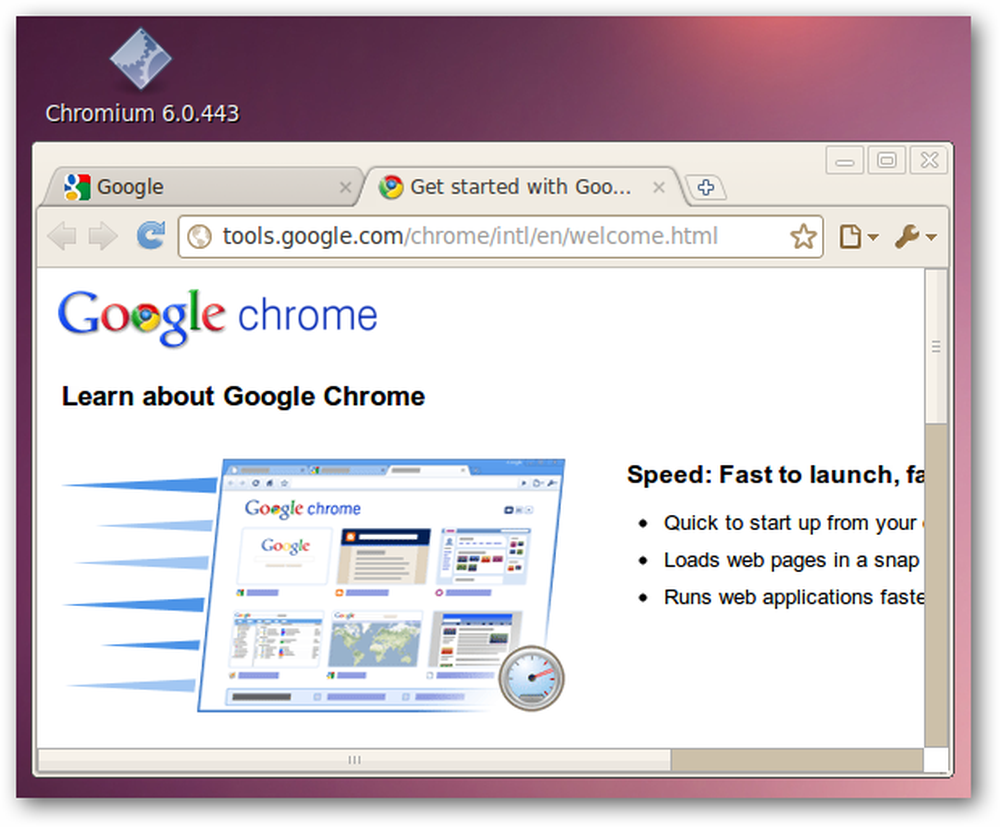
Kompozer também trabalhou sem problemas.
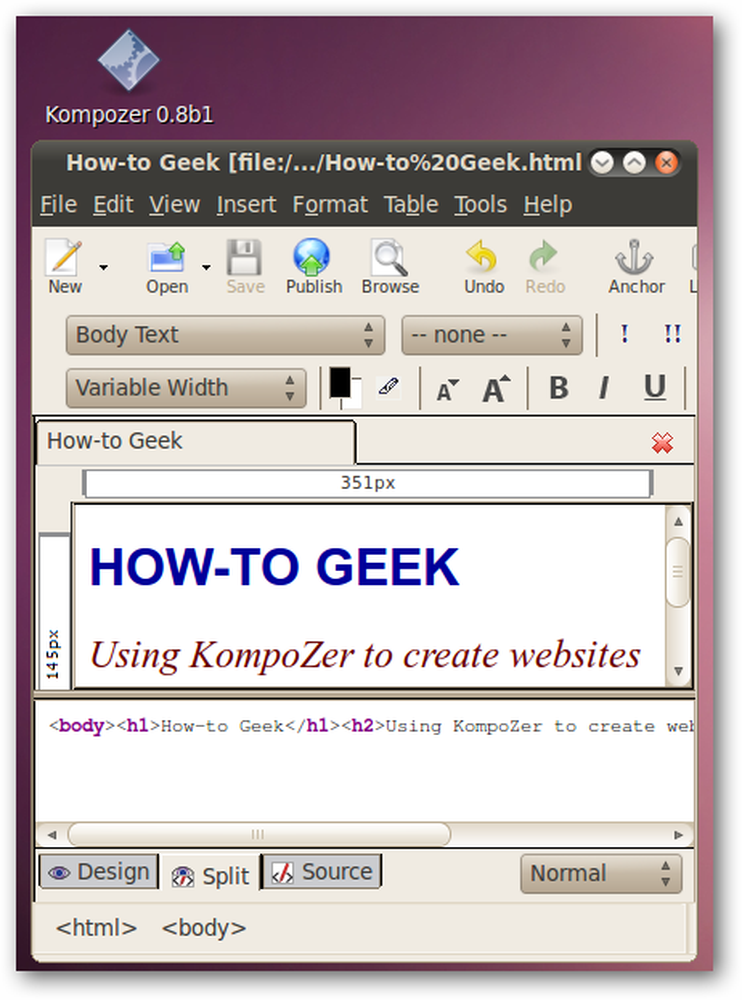
Finalmente, um interessante jogo inspirado em Star Trek, o 3DChess, nos carregou e nos transportou para dez-forward.
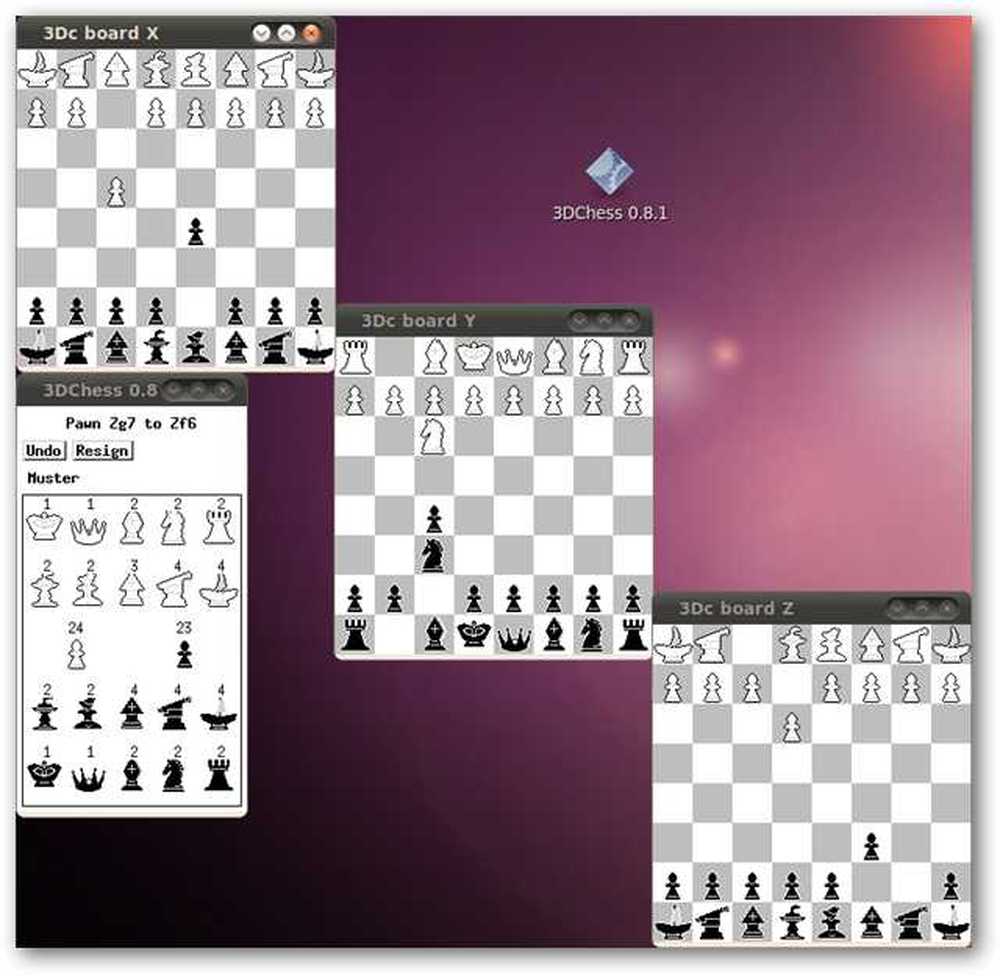
Uma advertência
Embora esses aplicativos portáteis sejam fáceis de usar e levar com você em uma chave USB, suas configurações ainda são armazenadas em seu diretório pessoal. Isso significa que, se você levar o aplicativo para outro computador, suas configurações não serão mantidas. Para algumas aplicações, isso não é grande coisa, mas para outras é um grande problema.
Há uma solução alternativa, no entanto, do fórum de aplicativos do Portable Linux.
Abra uma janela de terminal. Defina a variável $ HOME para uma pasta na sua chave USB que irá apenas manter as configurações com a linha:
exportar HOME =
e, em seguida, execute seu aplicativo a partir desta janela de terminal.
Por exemplo, se tivermos uma unidade USB rotulada como "pendrive" e quisermos executar o Firefox 4.0 beta 1, digitaremos o seguinte no terminal:
exportar HOME = / media / pendrive / config
/ media / pendrive / Firefox \ 4.0b1
Isso definirá a pasta “config” na chave USB como seu diretório inicial, temporariamente, e depois executará o Firefox usando esse novo diretório inicial. Você deve se lembrar de fazer isso toda vez que executar o programa - ou você pode escrever um pequeno shell script para fazê-lo automaticamente.
Obrigado ao leitor Samuel Dionne-Riel pela declaração de exportação correta.
Conclusão
Embora os aplicativos Linux portáteis ainda sejam novos, com suporte limitado (apenas três de 32 bits) e uma advertência sobre os arquivos de configuração, ainda acreditamos que essa é uma ótima maneira de testar aplicativos sobre os quais você não tem certeza ou de versões mais recentes de aplicativos que já estão instalados. Vá até o site do Portable Linux Apps e veja o que eles têm a oferecer.
Baixar aplicativos portáteis no PortableLinuxApps